Sådan rettes ikke-fungerende Instagram-notifikationer
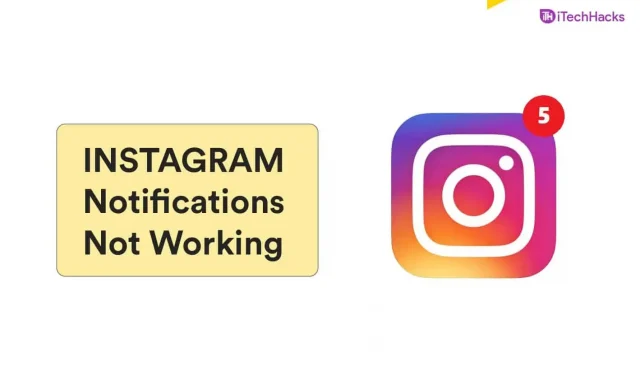
Instagram er en af de mest udbredte mediedelings- og meddelelsesplatforme på verdensplan! Det har millioner af aktive brugere, hvoraf mange er afhængige af Instagram-notifikationer for nye beskeder modtaget og nye medier, der deles af deres venner.
Der er dog et par brugere, der har rapporteret, at de står over for fejlen “Instagram-meddelelser virker ikke”. Derfor er her nogle af de bedste metoder, du kan bruge til at rette op på Instagram-meddelelser, der ikke virker på din smartphone.
Indhold:
- 1 Hvorfor virker Instagram-notifikationer ikke?
- 2 Ret ikke-fungerende Instagram-meddelelser
- 3 Metode 1: Tjek dine meddelelsesindstillinger i selve Instagram.
- 4 Metode 2: Tjek meddelelsesindstillinger i systemindstillinger.
- 5 Metode 3: Ryd Instagram-cache.
- 6 Metode 4: Slå opdatering af baggrundsapp til.
- 7 Metode 5: Geninstaller Instagram.
- 8 Konklusion:
Hvad forårsager Instagram-meddelelsesfejlen?
Der er flere grunde til, at Instagram-notifikationer kan holde op med at virke. Nogle af årsagerne inkluderer forkerte indstillinger, beskadigede Instagram-filer, netværksproblemer osv.
Så her er en liste over nogle af de bedste metoder, du kan bruge til at rette Instagram-meddelelser, der ikke fungerer på Android- og iOS-enheder.
Ret ikke-fungerende Instagram-notifikationer
Før vi starter med nogen teknisk metode, lad os se på nogle grundlæggende metoder.
1. Sørg for, at Instagram-serverne er oppe og køre.
Der kan være situationer, hvor Instagram-serverne er nede, hvilket får meddelelser til at holde op med at fungere. Du kan tjekke status for Instagram-servere ved at bruge linket nedenfor.
www.isitdownrightnow.com/instagr.am.html
2. Opdater Instagram-appen.
Hvis din Instagram-app ikke er opdateret til den nyeste version, holder dens meddelelse muligvis op med at fungere. Så din Instagram-app skal opdateres til den nyeste version.
3. Slå lydløs tilstand fra eller forstyr ikke-tilstand.
Hvis din smartphone er i lydløs eller forstyr ikke-tilstand, skal du slukke for den. Gå til systemindstillinger og deaktiver det derfra.
4. Log ud og log ind på din Instagram-konto.
Nogle gange er alt, hvad du skal gøre, at genstarte Instagram-appen eller logge ud af din Instagram-konto og logge ind igen efter et par minutter for at rette op på Instagram-meddelelser, der ikke fungerer.
Metode 1: Tjek dine meddelelsesindstillinger i selve Instagram.
Trin 1 Start Instagram på din smartphone.
Trin 2: På profilsiden skal du trykke på ikonet med tre linjer i øverste højre hjørne af denne side.
Trin 3. Tryk på “Indstillinger”>> “Meddelelser”fra listen over muligheder, der vises på din skærm.
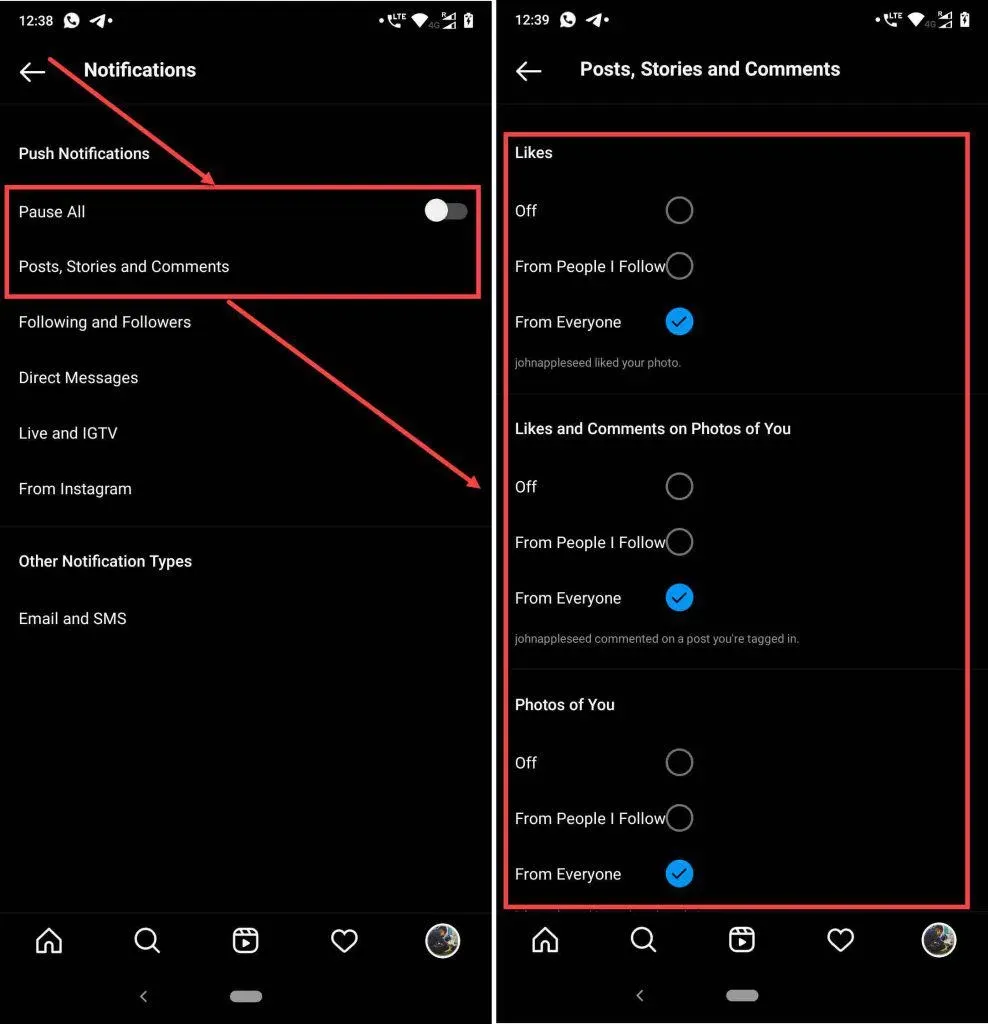
Trin 4. Her kan du administrere alle notifikationer. Indstillinger omfatter Instagram-notifikationer, beskeder og opkald, opslag, historier, kommentarer og mere.
Åbn disse muligheder, og sørg for, at alle notifikationer er slået til.
Metode 2: Tjek meddelelsesindstillinger i systemindstillinger.
1. På Android-enheder.
Trin 1: Start telefonindstillinger.
Trin 2. Gå til Application Management >> Application List >> Instagram >> Notification Management.
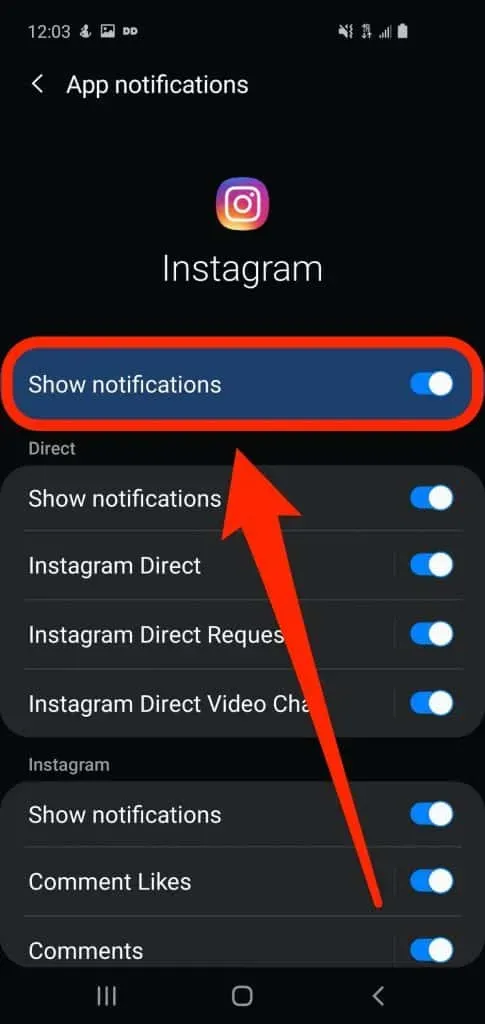
Trin 3. Her skal “Tillad meddelelse”-knappen være aktiveret.
2. På iOS-enheder.
Trin 1: Start telefonindstillinger.
Trin 2. Gå til Notifikationer >> Instagram.
Trin 3. Her skal du aktivere “Tillad meddelelser”. Derudover skal “Lyde og ikoner”-knappen være aktiveret.
Metode 3: Ryd Instagram-cache.
Trin 1. Start “Indstillinger” på din smartphone.
Trin 2. Gå til Application Management >> Application List >> Instagram.
Trin 3: Klik nu på Lagerforbrug >> Ryd cache.
Alle Instagram-cachedata vil nu blive slettet.
Metode 4: Aktiver opdatering af baggrundsapp.
Background App Refresh giver Instagram mulighed for at køre i baggrunden, så den kan forblive forbundet til sine servere og sende push-meddelelser efter behov. Hvis det er deaktiveret, vil du støde på fejlen “Instagram-meddelelser virker ikke”.
1. På Android-enheder.
Trin 1: Start telefonindstillinger.
Trin 2. Gå til Application Management >> Application List >> Instagram.
Trin 3. Her finder du muligheden “Baggrundsdata”. Aktiver dens kontakt, hvis den er deaktiveret.
2. På iOS-enheder.
Trin 1: Start telefonindstillinger.
Trin 2. Klik her på “Generelt” og klik derefter på “Opdater baggrundsapp”.
Trin 3. En liste over applikationer vises på skærmen. For at gøre dette skal du bare sørge for, at kontakten ved siden af Instagram er slået til.
Metode 5: Geninstaller Instagram.
Hvis ingen af metoderne ovenfor hjalp dig med at rette op på Instagram-meddelelser, der ikke virker, er alt hvad du kan gøre, at afinstallere og geninstallere Instagram på din enhed.
Konklusion:
Hvis du støder på fejlen “Instagram-meddelelser virker ikke”, skal du følge metoderne ovenfor, indtil fejlen er rettet. Hvis fejlen fortsætter, selv efter at du har prøvet alle metoderne, skal du kontakte Instagram og rapportere fejlen.
Hvis vi gik glip af sådanne nyttige afkrydsningsfelter til at rette op på Instagram-meddelelser, der ikke virker, så lad os det vide i kommentarfeltet nedenfor.
Skriv et svar